电脑怎么共享网络给手机用_让手机共享电脑宽带连接的网络
发布时间:2017-05-15 09:56
现在很多人使用的都是笔记本电脑,当电脑连接了网络之后,要怎么共享网络给手机或其他设备使用呢?下面是小编整理的电脑共享网络给手机用的方法,供您参考。
电脑共享网络给手机用的方法一
首先需要打开我的电脑,找到控制面板,在控制面板中有许多的功能,我们是要对网络进行建立热点,点击网络和intetnet。

在打开网络和internet菜单栏后,在网络和共享中心这个分类下,选择查看网络状态和任务工具栏这里面就是主要查看我们的网络本地连接、适配器等等。
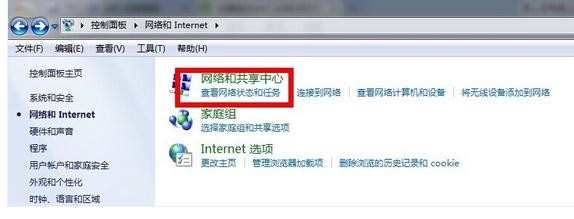
打开之后,我们可以在最左侧可以看到管理无线网络、更改适配器设置、更改高级共享设置这几项选择,点击管理无线网络选项栏。

点击左上角临时添加,会出现两个选项,手动创建和临时创建,我们这里以手动创建为例,选择后根据提示逐步填写就可以成功建立WIFI网络了。

电脑共享网络给手机用的方法二
在浏览器中搜索wifi共享大师,然后点击下载。

下载完成之后点击“打开”。

点击“快速安装”。
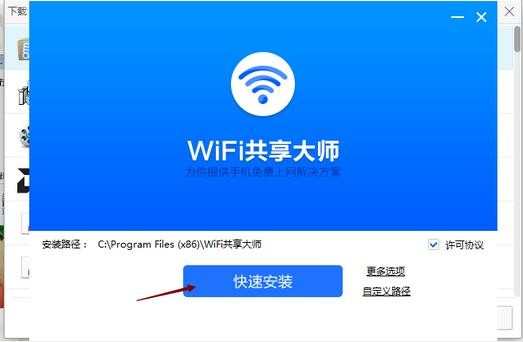
安装完成之后打开,可以看到默认的wifi名称和默认密码,你可以点击后面的修改按钮修改或者直接使用这个默认的名称和密码,点击“立即开启wifi”。

等待片刻后,wifi就成功开启了。
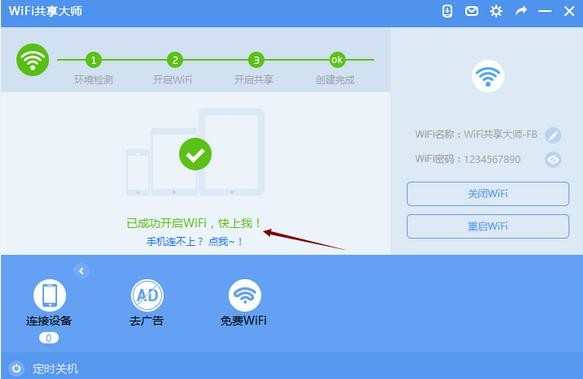
此时打开我们的手机,就可以搜索到这个wifi了,输入密码之后就可以成功连接了。
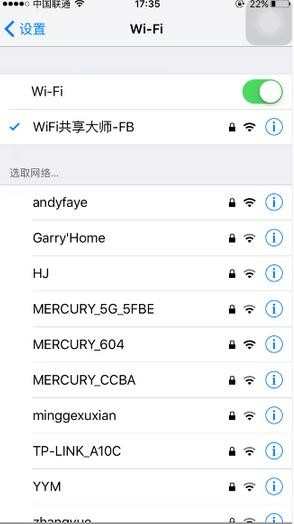

电脑怎么共享网络给手机用_让手机共享电脑宽带连接的网络的评论条评论